이번에는 마이크로소프트의 윈도우10 운영체제에서 제공하는 편리한 기능들을 활용하여 하드디스크, 외장하드, SSD 등의 내장 스토리지에 대한 파티션 설정에 대해 자세히 알아보도록 하겠습니다.
윈도우10은 사용자들에게 디스크 관리를 더욱 간편하게 해주는 기능들을 제공합니다. 이 중에서도 파티션을 나누거나 합치는 두 가지 주요 기능에 대해서 살펴보겠습니다. 하드디스크나 외장하드, USB 등의 저장매체는 용량이 크기 때문에 데이터를 보다 효율적으로 관리하기 위해서는 파티션을 설정하는 것이 중요합니다. 이를 통해 하나의 디스크를 여러 개의 구획으로 나누어 사용하거나, 여러 디스크를 하나로 합쳐 사용하는 등의 다양한 용도로 활용할 수 있습니다.

파티션을 설정하다가 문제가 생겨 파티션 합치기나 나누기가 원활하게 이루어지지 않는 경우가 있는데, 이럴 때는 파티션을 초기화하거나 다른 파티션 포맷으로 변경하는 방법도 알아볼 예정입니다. 이러한 과정을 통해 사용자들은 스스로 디스크 관리를 할 수 있는 능력을 갖출 수 있습니다.
따라서, 이번 포스팅에서는 윈도우10에서 제공하는 파티션 설정의 핵심 기능들을 자세하게 소개하고, 이를 통해 어떻게 디스크 관리를 더욱 효율적으로 수행할 수 있는지 알아보도록 하겠습니다.
윈도우10 외장하드 SSD 하드디스크 파티션 설정
노랗 목차
기본적으로 파티션 설정을 위해서는 컴퓨터에 SSD, 하드디스크, USB, 외장하드 등 컴퓨터에 정상적으로 연결이 되어 있어야 하며 이때 정상적으로 장착이 되었는지는 장치관리자를 통해 메인보드 디바이스가 정상적으로 표시되는지 확인합니다.
파티션을 나누거나 합치기 두가지다 작업하는 방법은 비슷합니다.
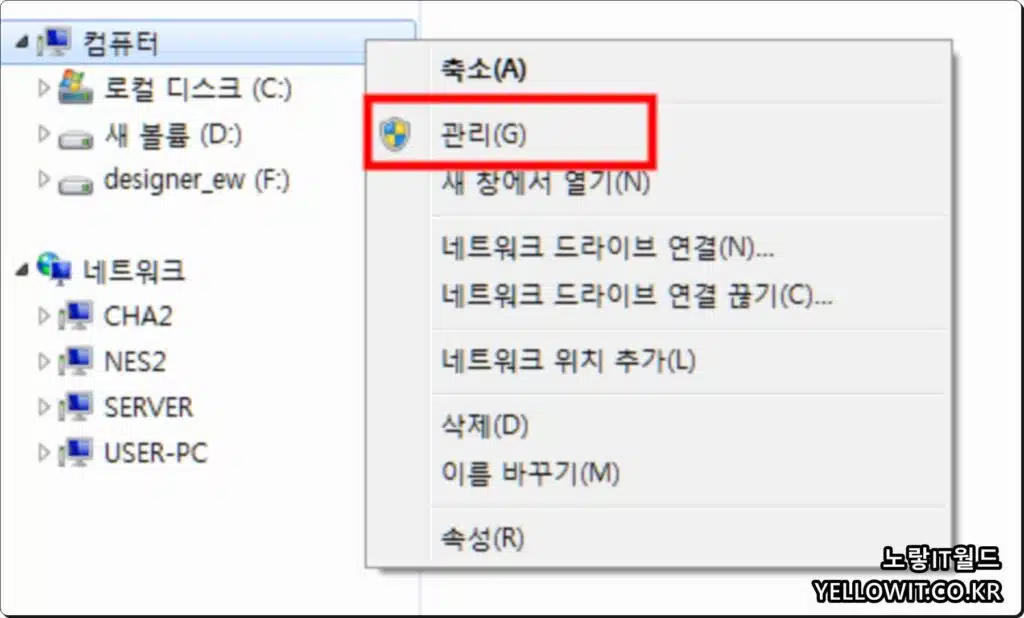
- 지금 제 하드디스크의 상태는 현재 C드라이브에 SSD 1개가 장착되어 있는 상태입니다.
- 그리고 E드라이브 F드라이브가 1TB 하드를 둘로 나뉘어진 상태로서 이 두개로 나누어진 하드를 하나로 합치는 방법은 좌측에 보이는 내 PC를 마우스 우클릭 하여 관리로 들어갑니다.
- 해당 창을 띄우기 힘든 사람은 윈도우탐색기 단축키 윈도우 + E 키를 눌른 다음 내 PC (관리)로 들어갑니다.
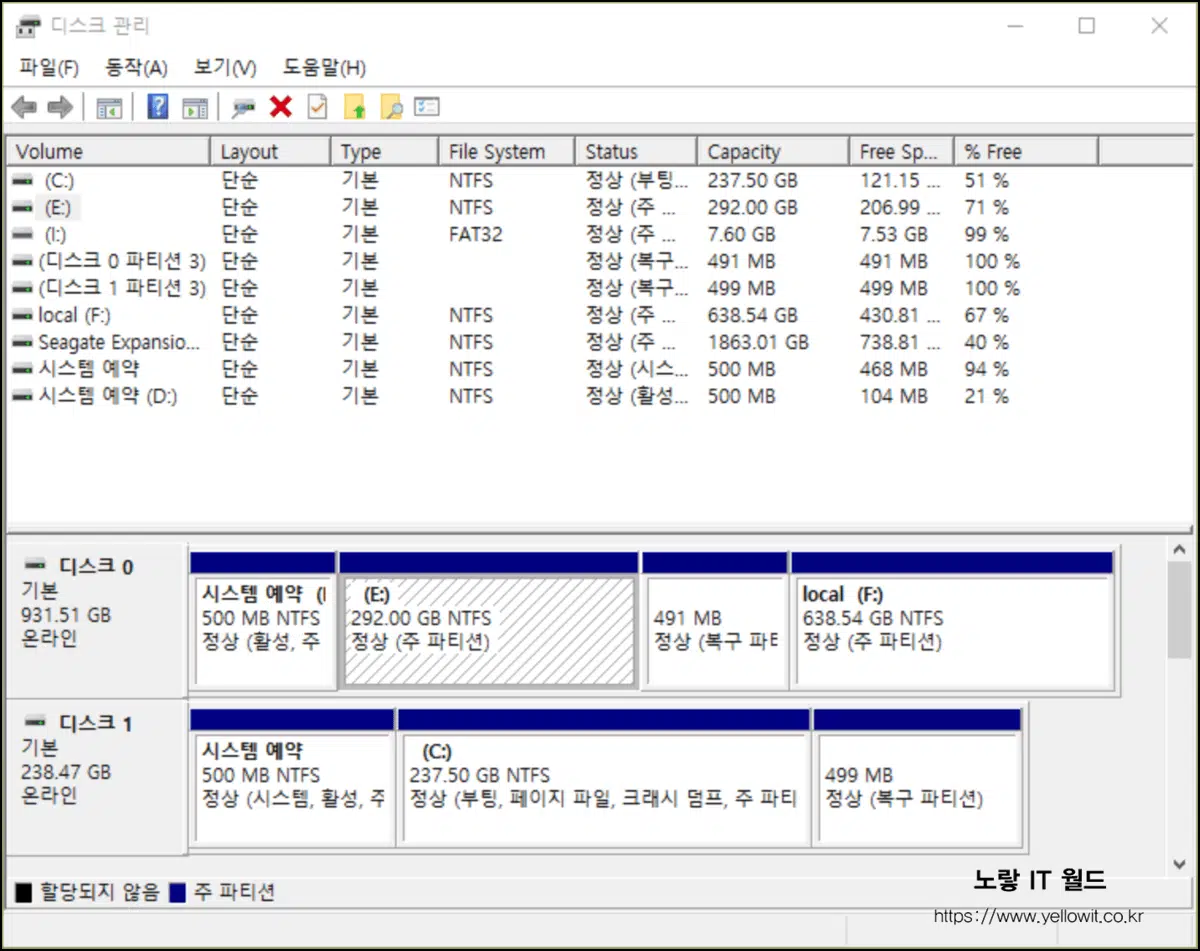
그럼 디스크 관리가 활성화 됩니다.
윈도우10 운영체제에서의 디스크 관리 화면을 보면 화면의 아래쪽 좌측에는 각각의 하드디스크 단위가 “디스크 0”, “디스크 1″과 같은 형식으로 표시됩니다. 이 디스크 단위 옆에는 해당 하드디스크가 어떻게 분할되어 있는지가 나열되어 있습니다.
이러한 표시 형식은 사용자들이 디스크 관리를 더욱 편리하게 할 수 있도록 도와주는 구조입니다. 각 디스크 단위는 그 안에 파티션 또는 볼륨으로 나누어질 수 있습니다. 이 파티션은 하나의 디스크를 여러 구획으로 나누어 사용하게 해주며, 각각의 파티션은 개별적으로 운영체제나 데이터를 저장하거나 관리할 수 있습니다.
| 기능 | 설명 | 주요 용어 |
|---|---|---|
| 파티션 활성화 | 비활성화된 파티션을 활성화하여 사용 가능하게 만드는 기능입니다. | 활성화, 비활성화, 파티션 |
| 파티션 나누기 | 하나의 하드디스크를 여러 파티션으로 나누는 작업을 의미합니다. 각 파티션은 독립적인 공간으로 사용되며 파일 시스템에 따라 포맷이 됩니다. | 나누기, 파티션, 파일 시스템 |
| 드라이브 변경 | 디스크 관리에서 드라이브 문자를 변경하는 작업입니다. 각 파티션은 문자를 가질 수 있으며, 이 문자를 변경하여 해당 파티션에 접근합니다. | 드라이브, 문자, 파티션 |
| 초기화 | 하드디스크나 파티션을 초기 상태로 되돌리는 작업으로, 모든 데이터가 삭제되며 파일 시스템이 다시 생성됩니다. 디스크나 파티션을 처음 사용할 때 수행할 수 있습니다. | 초기화, 데이터 삭제, 파일 시스템 |
| GPT ↔ MBR 포맷 변경 | 디스크의 파티션 테이블 형식을 GPT(GUID Partition Table) 또는 MBR(Master Boot Record) 중에서 변경하는 작업입니다. 다양한 운영체제 호환성과 용량 지원에 관련됩니다. | GPT, MBR, 파티션 테이블 |
이 디스크 관리 화면을 통해 사용자들은 자신의 하드디스크와 파티션 구성을 시각적으로 확인할 수 있으며, 필요한 경우 파티션을 나누거나 합치는 작업을 진행할 수 있습니다. 이를 통해 용량을 효율적으로 사용하거나 데이터를 보다 체계적으로 관리할 수 있습니다.
파티션 삭제 “볼륨삭제”
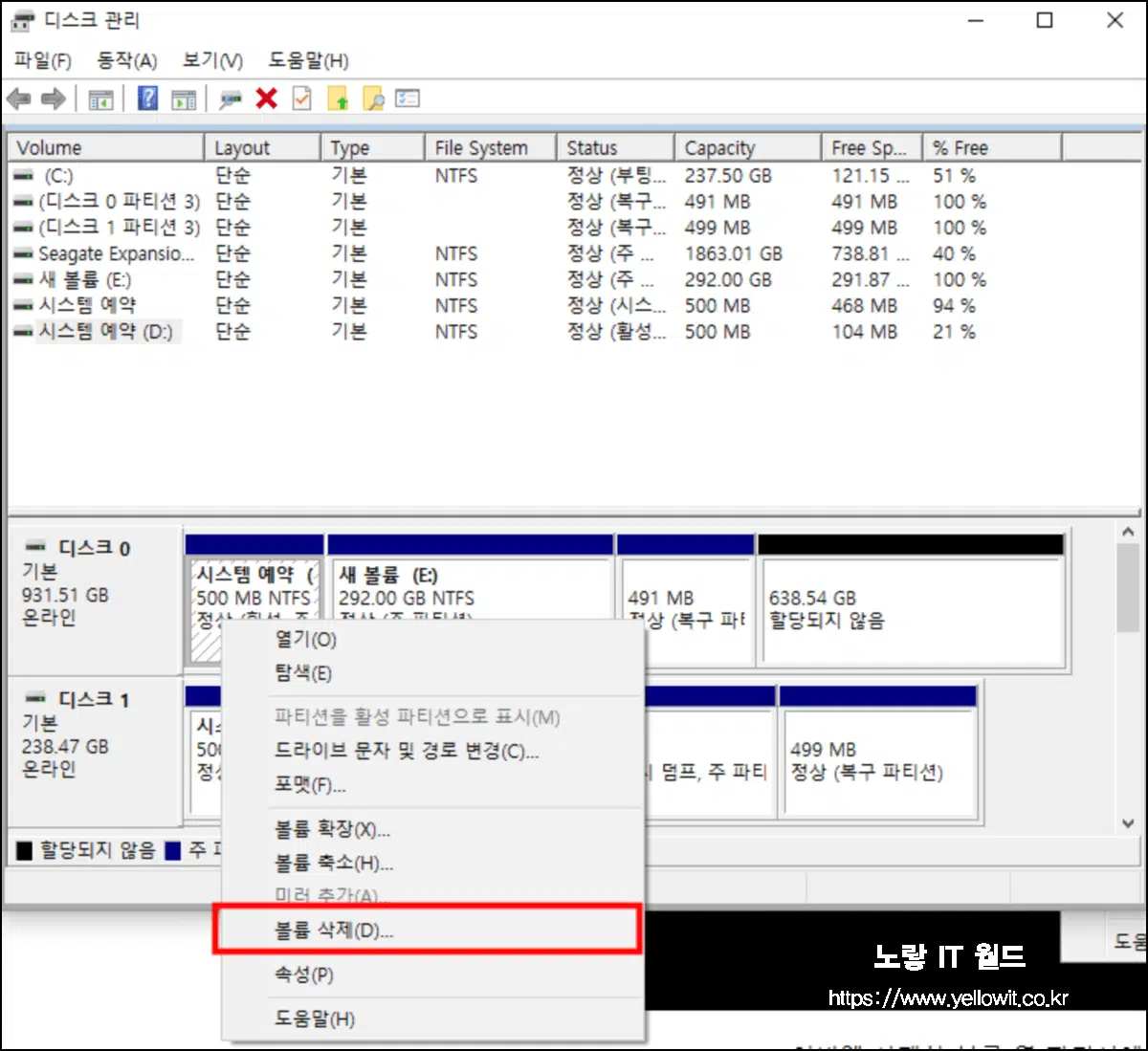
SSD, 외장하드, 하드디스크등 파티션 합치기 위해서는 우선 기존에 있는 파티션을 삭제 후 하나로 합쳐보도록 하겠습니다.
현재 분할된 드라이브 중에서 하나를 선택해서 볼륨삭제를 통해 파티션 삭제가 가능합니다.
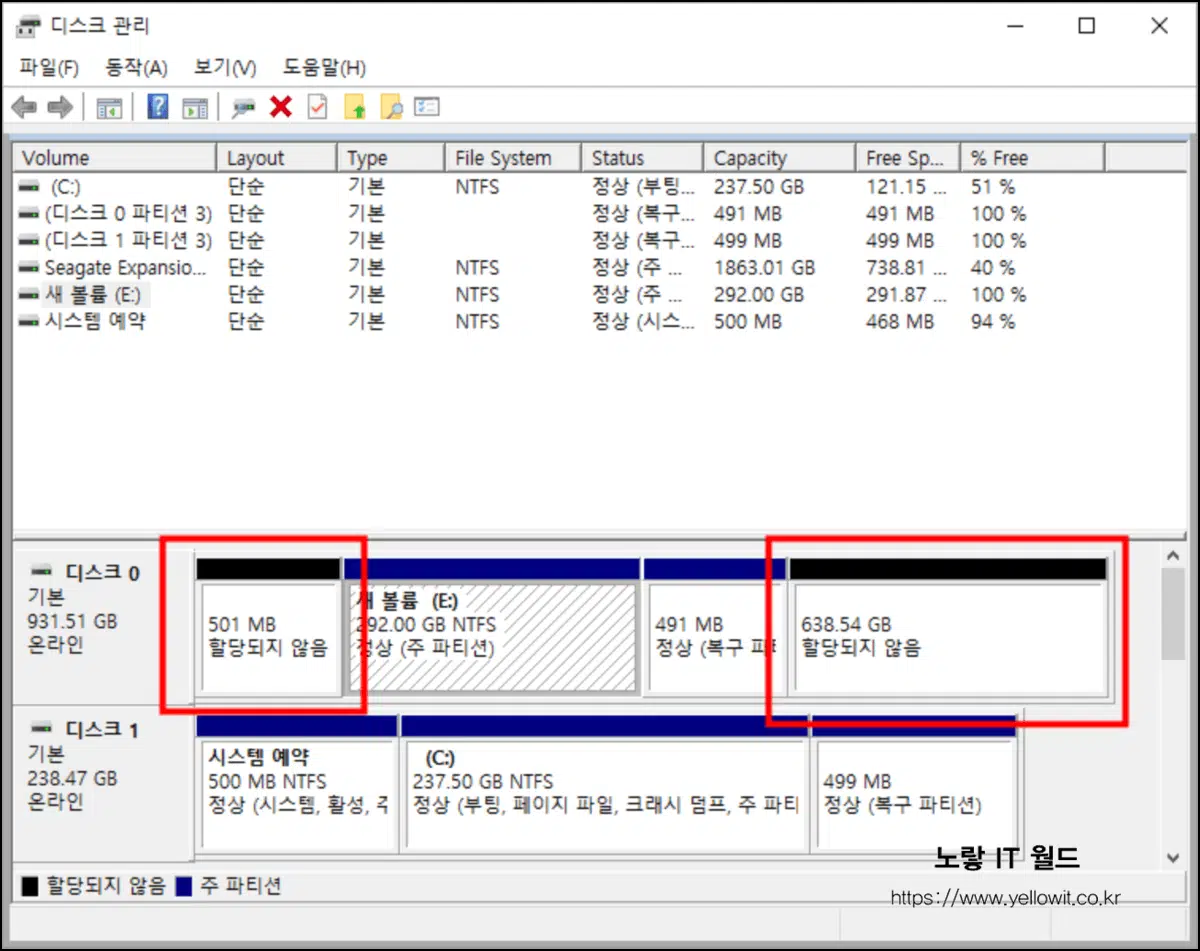
볼륨 삭제를 누르게 되면 하드디스크의 분할된 드라이브가 활당되지 않음으로 표시되면서 하드디스크가 비 활성화됩니다.
파티션 활성화 “볼륨확장”
파티션 활성화는 아까처럼 파티션 삭제를 해 할당되지 않은 파티션 상태이거나 SSD나 하드디스크등을 처음 구입해 컴퓨터에 장착시에 파티션 활성화를 선택해 사용가능한 영역을 지정해 주어야 제대로 인식이 됩니다.
참고 : USB 인식 안될때 파티션 활성화 방법 – 윈도우10
외장하드 포맷 후 인식불가 파티션 만들기
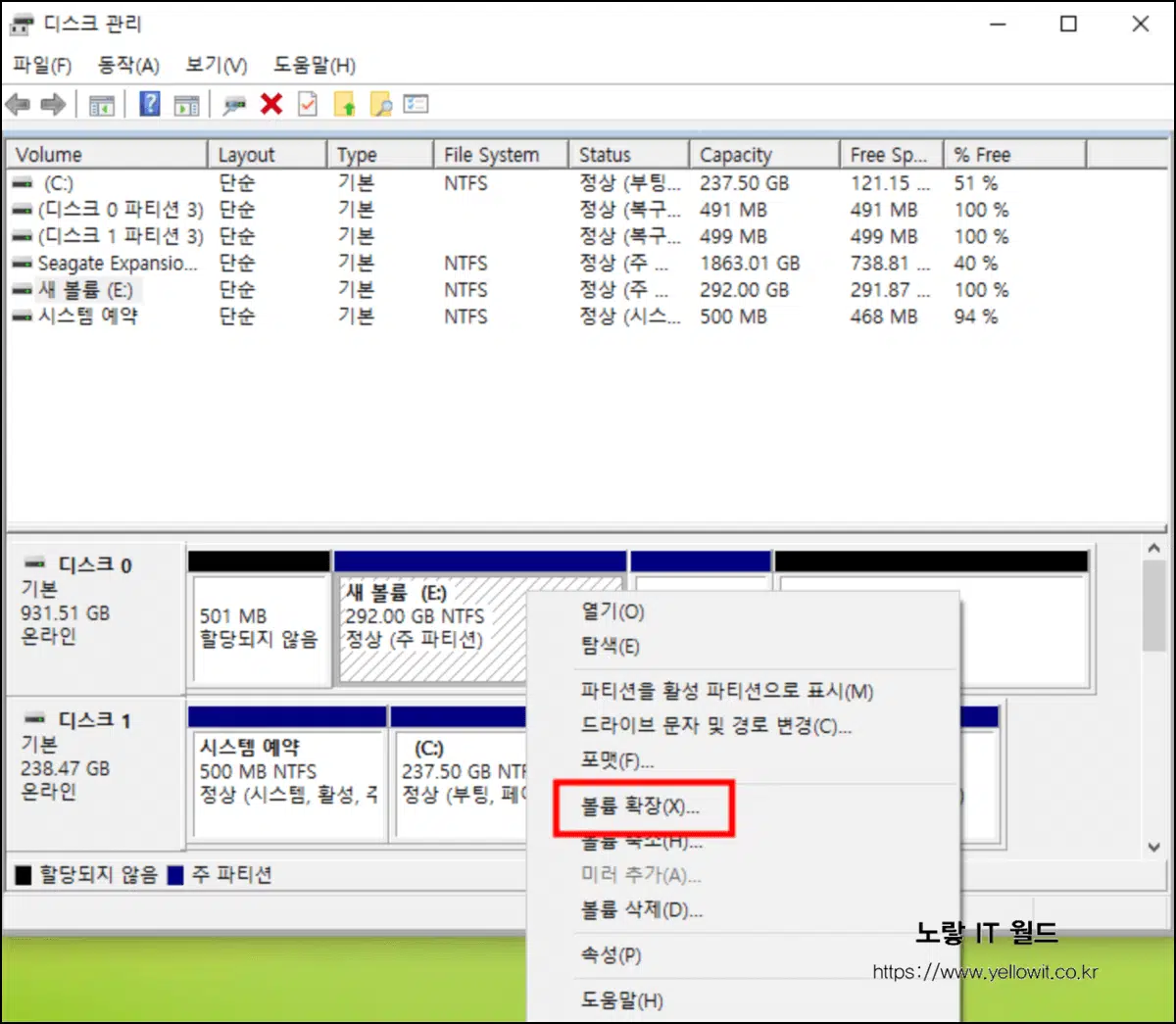
그리고 파티션합치기를 하기 위해 하나의 드라이브를 우클릭 하여 볼륨확장(x) 버튼을 눌러줍니다.
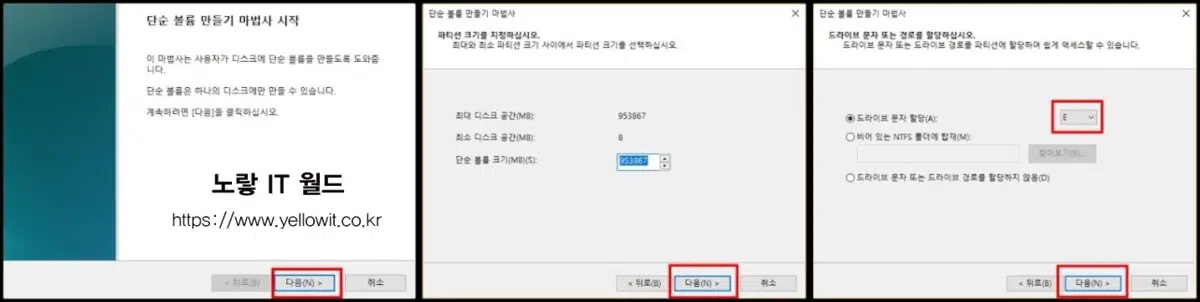
- 파티션합치기를 위해 볼륨 확장 마법사를 실행합니다.
- 다음을 한번 누르면 아까 볼륨삭제한 파티션이 나타나면서 현재 파티션 용량과 아까 지원 파티션의 용량이 각각 나열됩니다.
- 이렇게 아까 지운 파티션과 합쳐지는 원리이며 다음을 눌러 마침을 누르면 아까 지운 파티션과 합쳐지는것을 볼 수있습니다.
- 여기서 만약 파티션이 합쳐지지 않는다면 아마 파티션에 문제가 있는것으로 그런 경우 마지막에 있는 파티션 초기화 부분을 참고하세요
파티션 나누기 “볼륨축소”
파티션을 나누는 방법은 아까와 같이 내PC에서 마우스 우클릭하여 관리를 들어가는것까진 동일합니다.
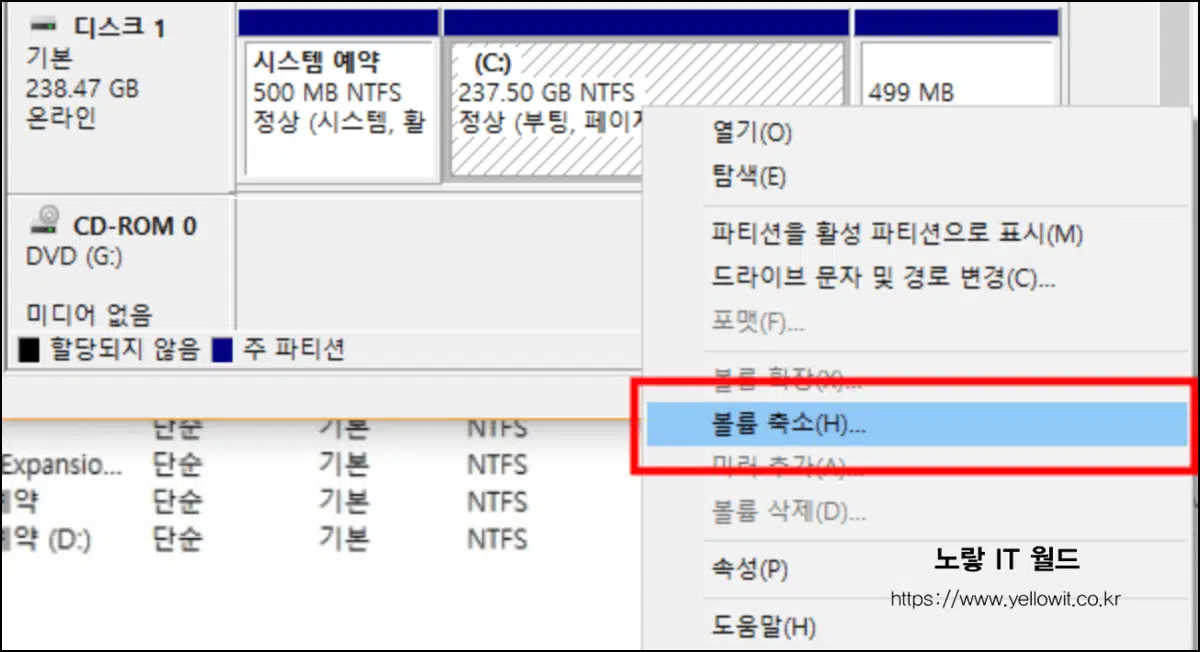
파티션나누기를 할 드라이브를 선택하고 마우스 우클릭하여 볼륨축소(H) 를 선택합니다.
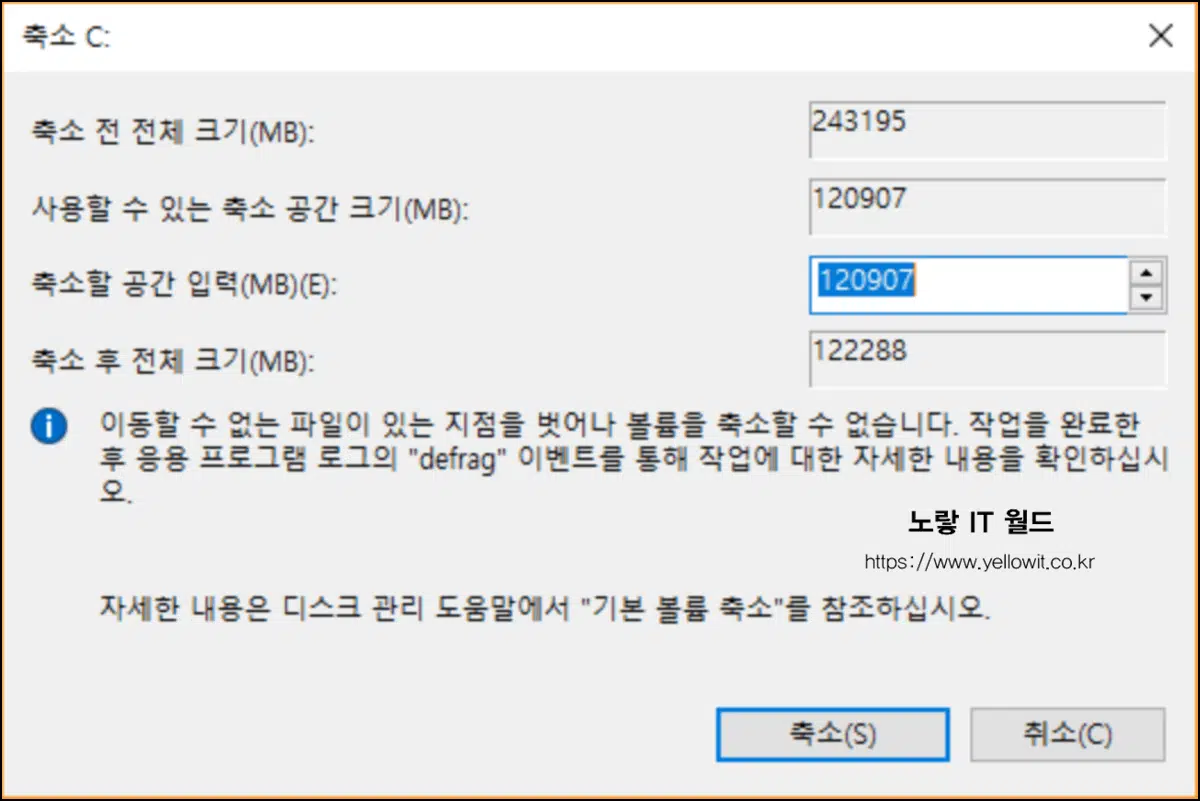
- 축소 전 전체 크기
- 사용할 수 잇는 축소 공간 크기
- 축소할 공간 입력
- 축소 후 전체크기
파티션의 전체 크기가 얼마인지 알 수 있으며 여기서 등분하고 싶은 파티션의 용량을 입력합니다.
파티션 활성화 “새 단순볼륨”
파티션을 세분화하여 나눴다면 해당된 등분된 파티션이 정상적으로 작동할 수 있도록 파티션 영역을 활성화 시켜줘야 하는데 이를 새 단순 볼륨이라고 합니다.
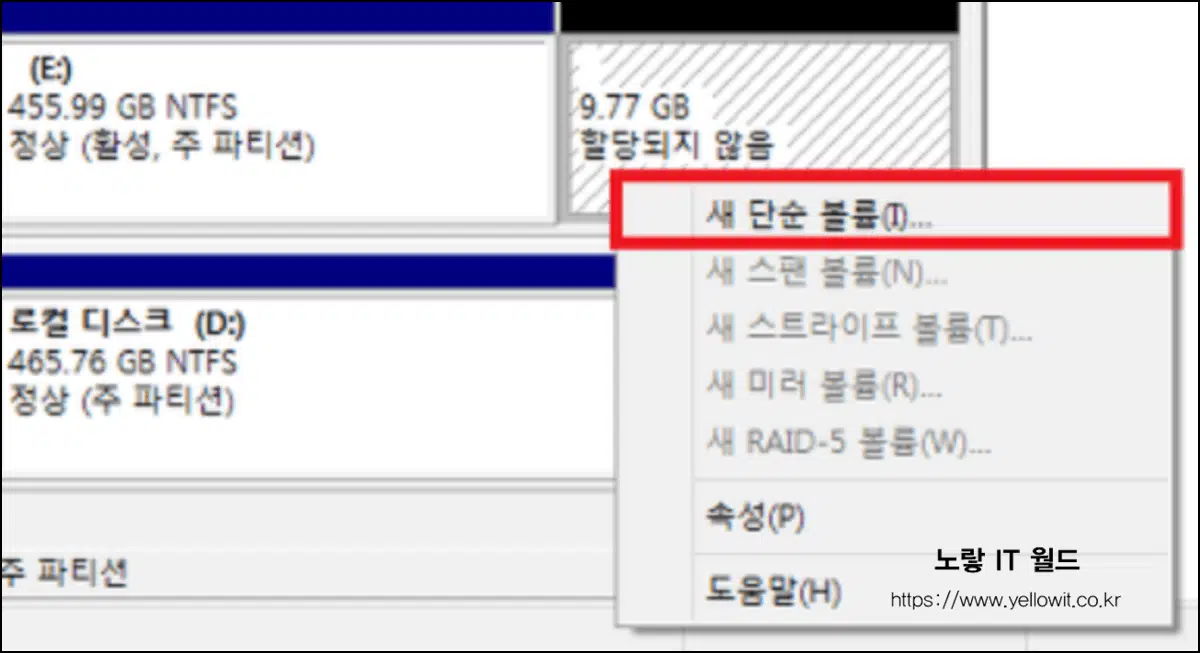
할당되지 않음으로 파티션 설정 된 것은 파티션으로 나눠졌지만 사용할 수 없는 것으로 마우스 우클릭해서 새 단순 볼륨(I)을 선택하면 파티션이 활성화됩니다.
외장하드 하드디스크 파티션 초기화
| 특징 | GPT (GUID Partition Table) | MBR (Master Boot Record) |
|---|---|---|
| 최대 파티션 수 | 매우 많음 (수천 개 이상 가능) | 최대 4개 |
| 부팅 가능 파티션 | 지원 (UEFI 환경에서 부팅 가능) | 지원 (BIOS 환경에서 부팅 가능) |
| 파티션 크기 | 18 EB (18,446,744,073,709,551,616 바이트) | 2 TB (2,199,023,255,552 바이트) |
| 보조 부트 로더 | 지원하지 않음 (일반적으로 필요하지 않음) | 지원 (부트 로더 및 MBR 활용) |
| 복구 및 식별성 | CRC32 체크섬을 사용하여 파티션 식별 | 시그니처를 사용하여 식별 |
| 보안 | GPT Protective MBR을 통한 높은 보안 | 보다 낮은 수준의 보안 |
| 파티션 이름 | UTF-16으로 저장 (글자수 제한 없음) | ASCII 문자로 저장 (64바이트 제한) |
| 호환성 | UEFI 및 BIOS 시스템에서 모두 지원 | 주로 BIOS 시스템에서 지원 |
만약 이런 방법이든 저런 방법이든 먹히지 않는 사람들도 간혹 발생하게 되는데 이럴경우 현재 파티션이 GPT인지 MBR방식인지 확인해야 하며 파티션 초기화 기능을 이용해 삭제나 활성화가 되지 않는 외장하드, USB, SSD, 하드디스크등의 파티션을 처음 구입했던 상태로 Reset을 한 뒤 다시 파티션 설정을 진행합니다.
현재 파티션의 방식이 GPT로 바뀌었다면 파티션이 꼬일 수 있으니 MBR 방식으로 변경하느것을 추천하며 만약 GPT방식이라면 파티션이 합쳐지거나 나누어지지 않기 때문에 파티션 초기화 전에 백업 및 마이그레이션을 하고 초기화를 진행하세요
파티션을 초기화 후에는 데이터복구 프로그램으로도 복구가 불가능합니다.
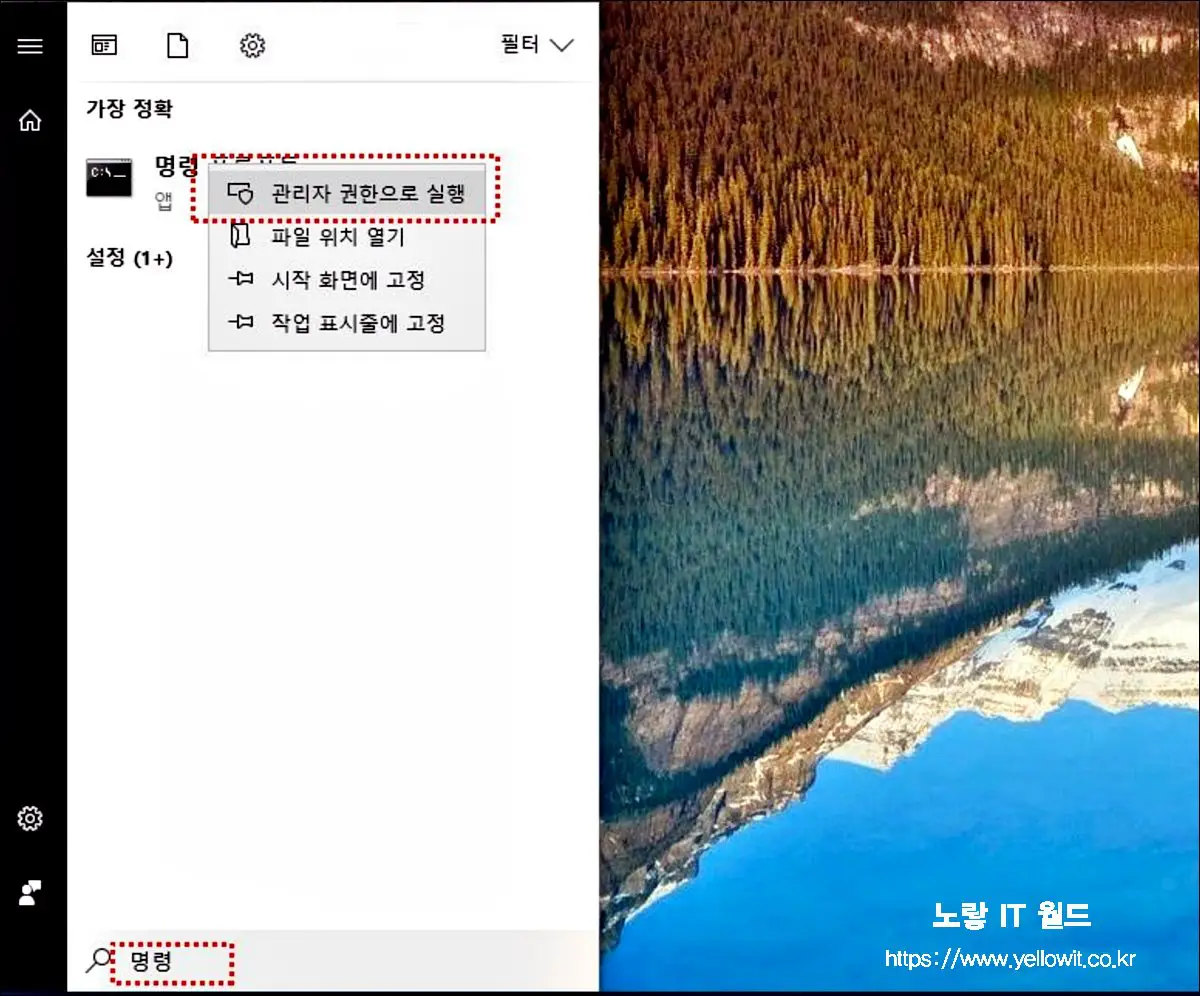
하단의 윈도우 버튼을 실행창이 활성화 되면 명령프롬포트 or CMD 둘 중에 하나를 입력하고 확인을 누릅니다.
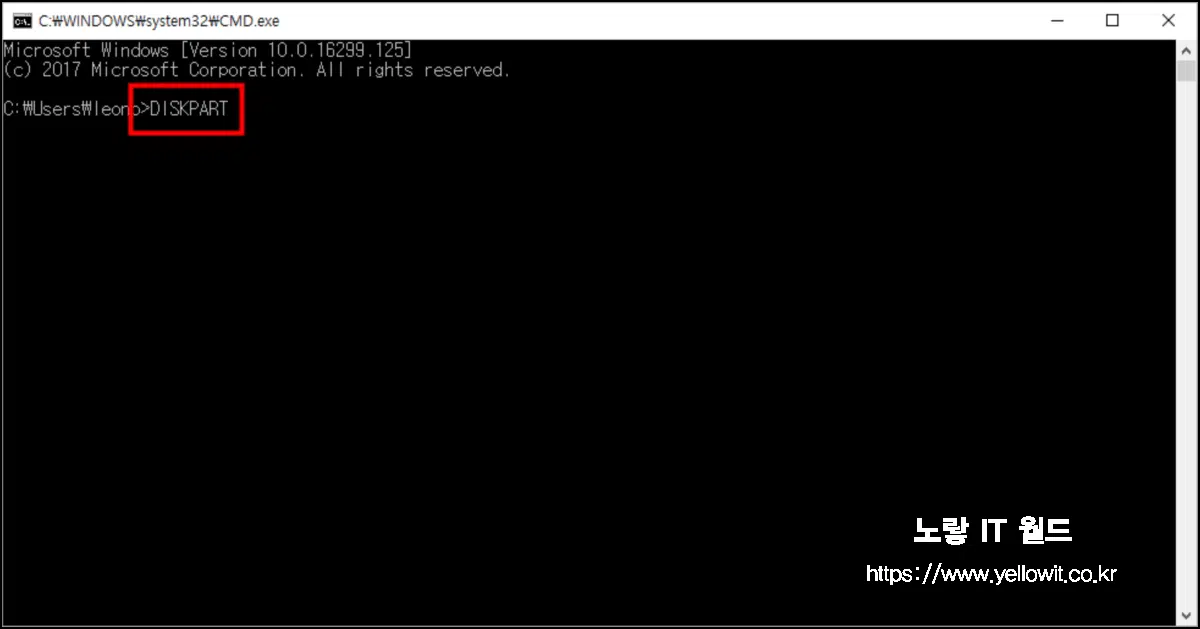
여기에서 DISKPART 라고 입력을 하고 엔터를 눌러 파티션 설정을 진행합니다.
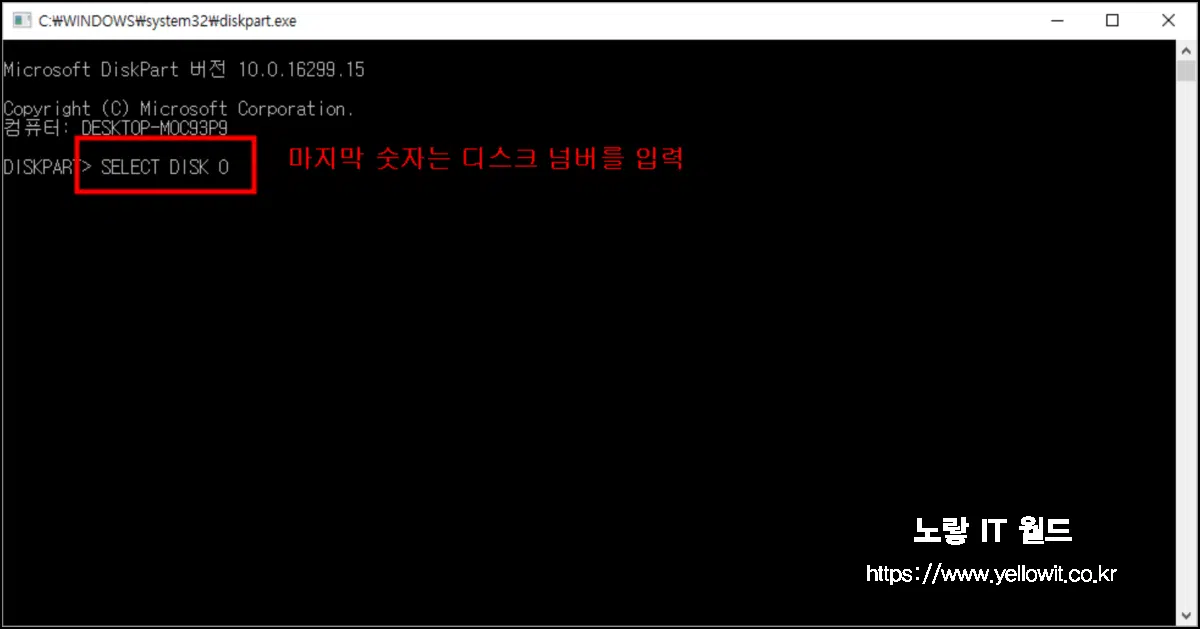
- SLECT DISK 라고 입력후 아까 초기화 되지 않던 디스크의 넘버를 입력합니다.
- 디스크의 넘버는 디스크 관리에서 왼쪽에 있던 디스크 숫자를 뜻합니다.
- 디스크넘버가 0이라는 가정하에 SELECT DISK 0 라고 입력합니다.
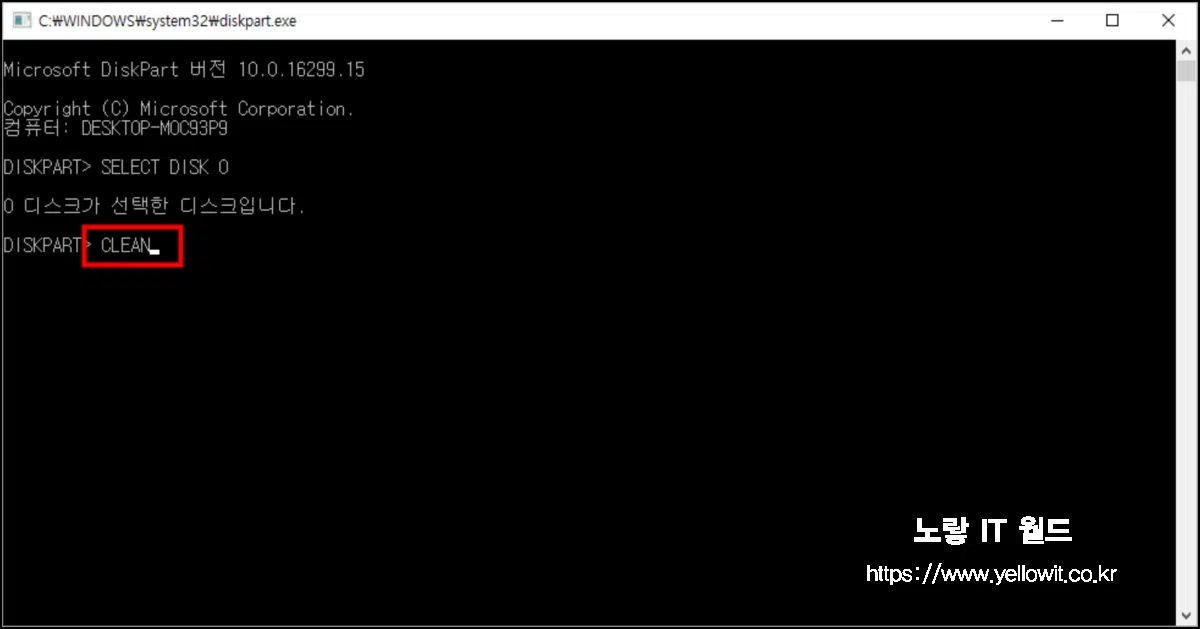
디스크가 선택이 된다면 파티션을 삭제하기 위한 명령어인 “CLEAN” 이라고 입력하면 2.3초안에 파티션이 초기화가 됩니다.
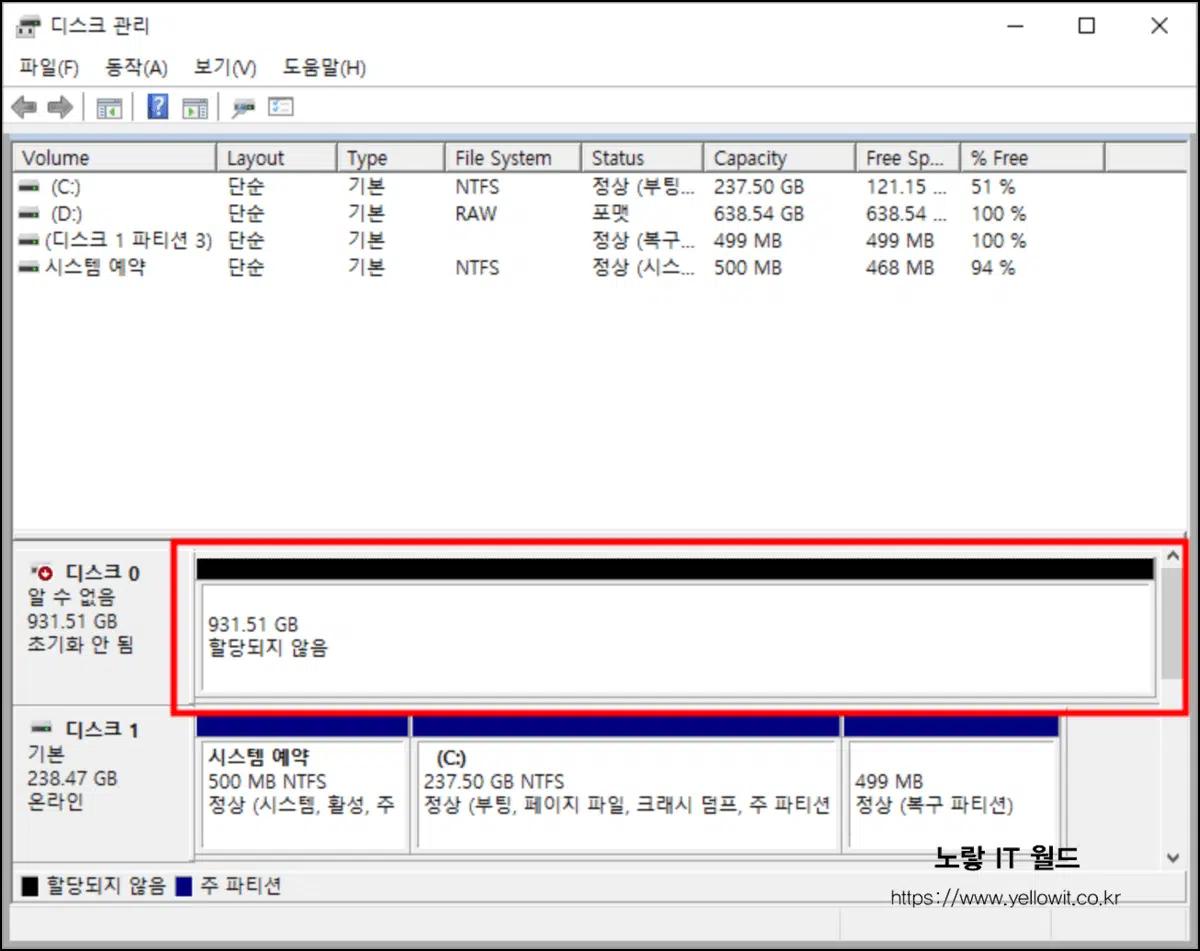
그럼 여러작업으로 나누어진 파티션이 하나로 할당되지 않은채로 있습니다.
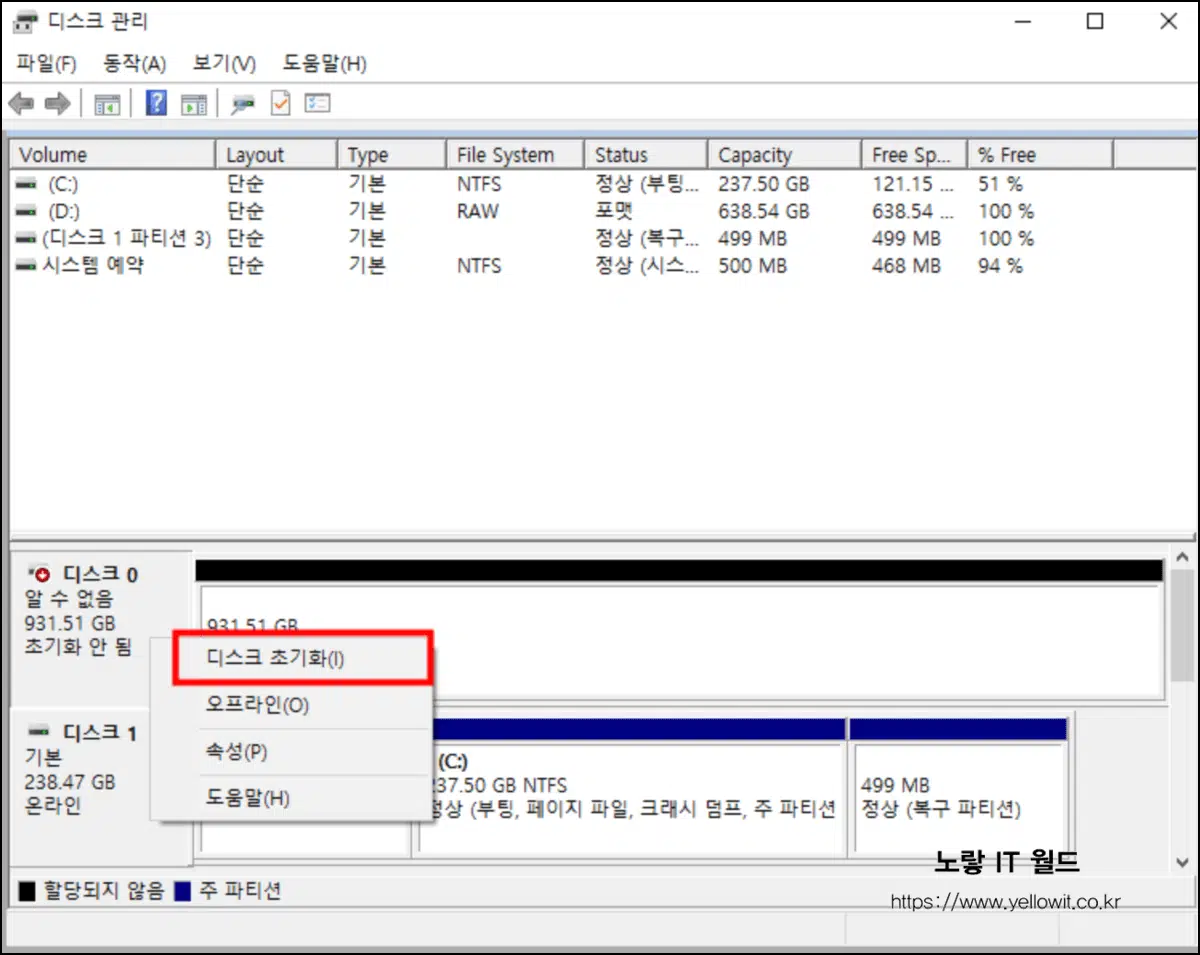
우선 왼쪽에 초기화가 안됨으로 표시되기 때문에 마우스우클릭을 눌러 디스크 초기화를 눌러줍니다.
MBR GPT 파티션 설정
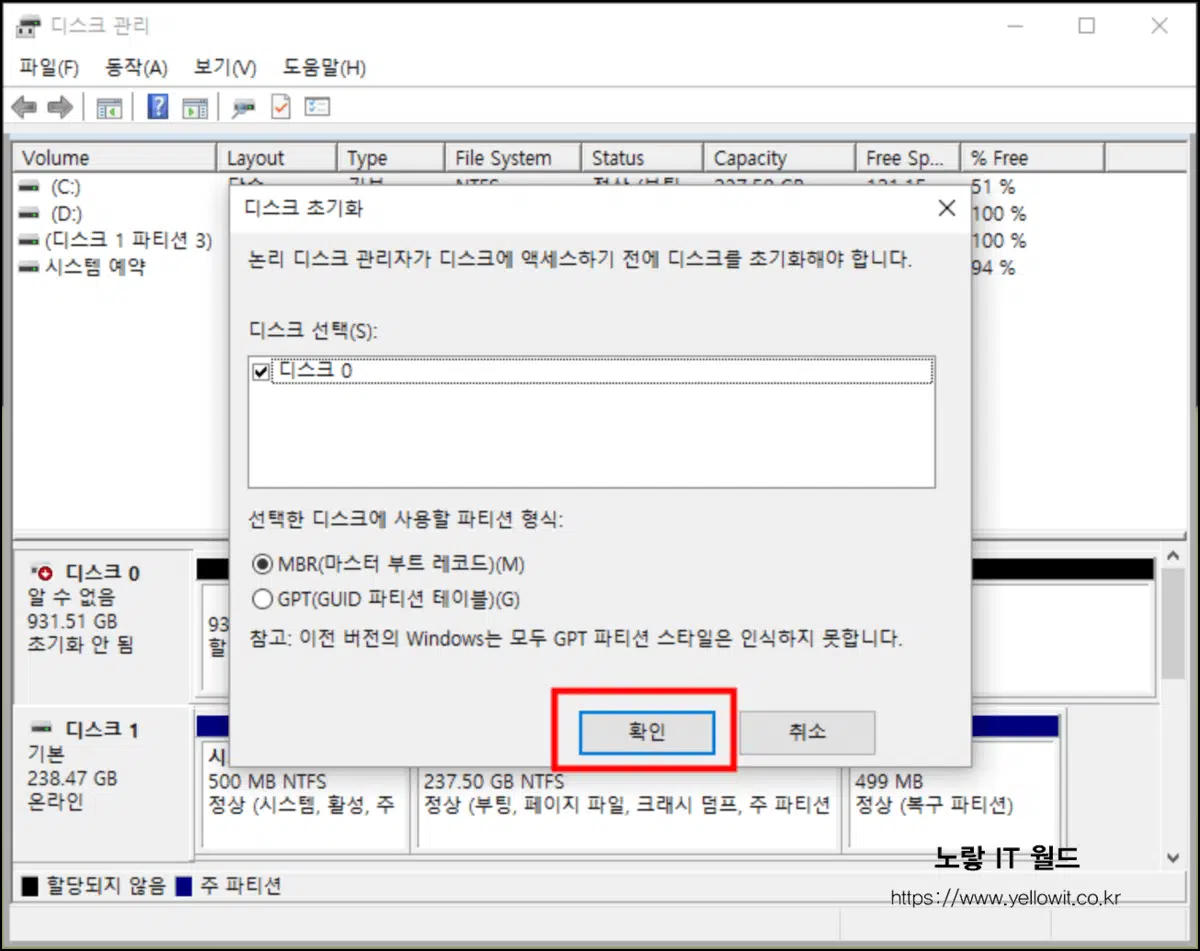
- 그럼 파티션의 형식을 새로 정할 수 있게 되는대 여기에서 MBR(마스터 부트 레코드)형식으로 파티션 설정하여 확인을 누릅니다.
- 앞서 설명한 GPT의 형식으로 되면 참고내용과 같이 윈도우는 모두 GPT 파티션 스타일을 인식하지 못합니다.
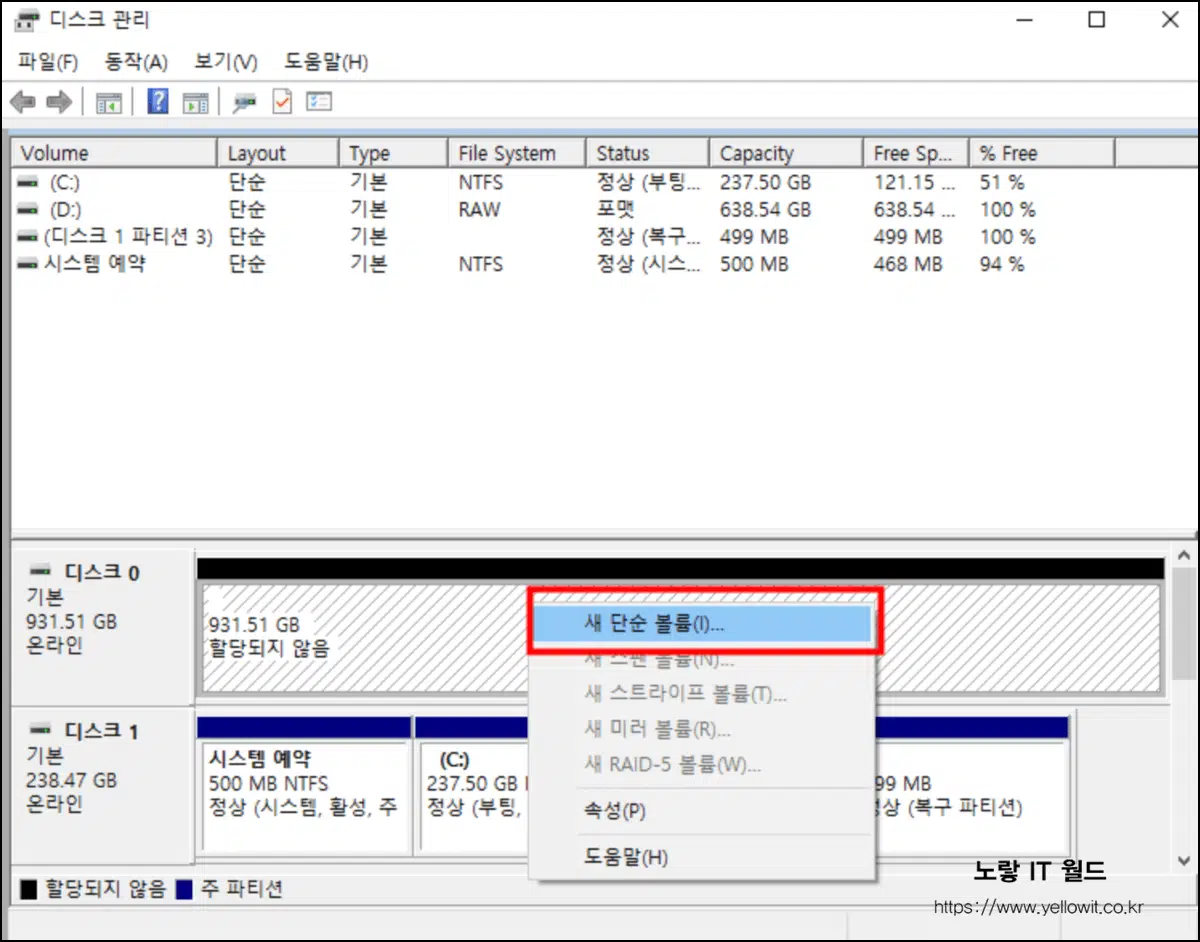
온라인으로 제대로 뜬 디스크를 파티션을 활성화 시키기 위해 새 단순 볼륨 다시 클릭합니다.
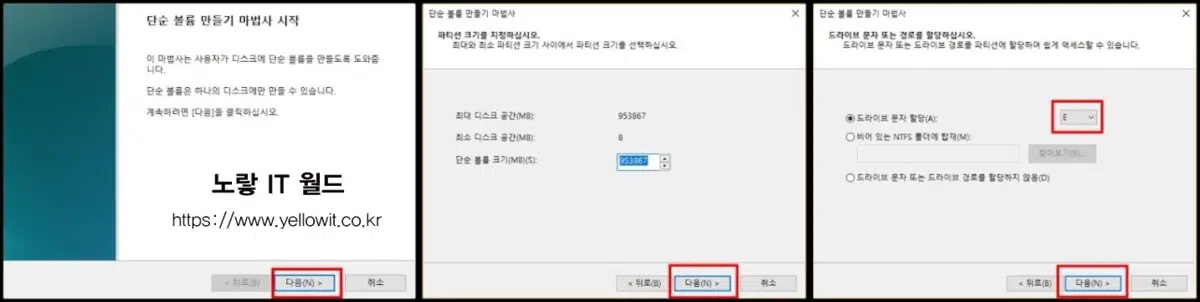
- 여기에서 다시 파티션나누기 필요한 사람은 단순 볼륨 크기를 나누고 싶은 용량을 선택합니다.
- 나누고 싶지 않은 사람은 그대로 다음을 누르고 드라이브 문자 할당에 원하는 드라이브명을 선택합니다.
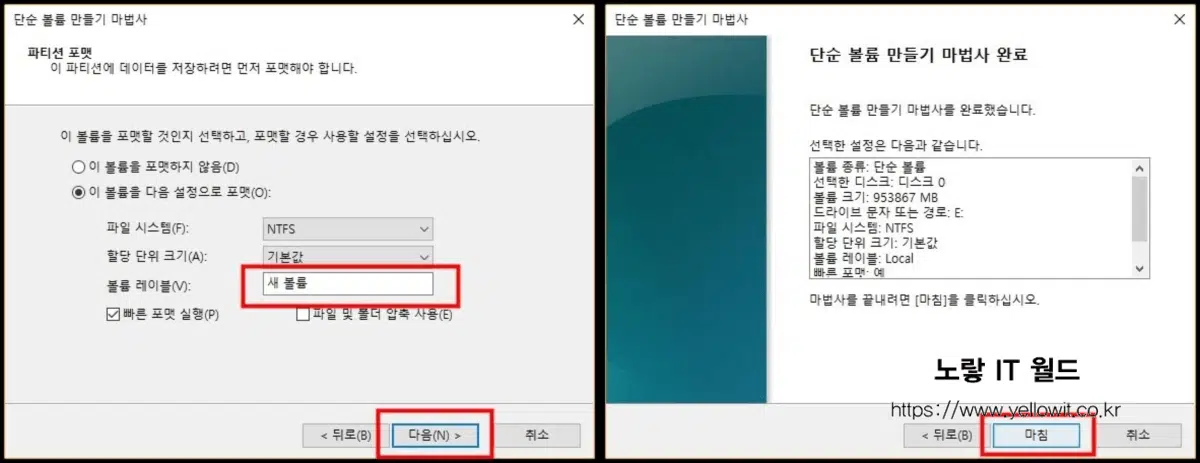
- 마지막으로 파티션 드라이브의 이름을 원하는 이름으로 변경 합니다.
- 만약의 경우를 대비해 드라이브 이름은 한글 보다는 영어로 하는것이 나중에 프로그램 설치나 유지보수시에 좋습니다.
- 마침을 누르면 파티션 초기화로 모든 데이터가 삭제됩니다.
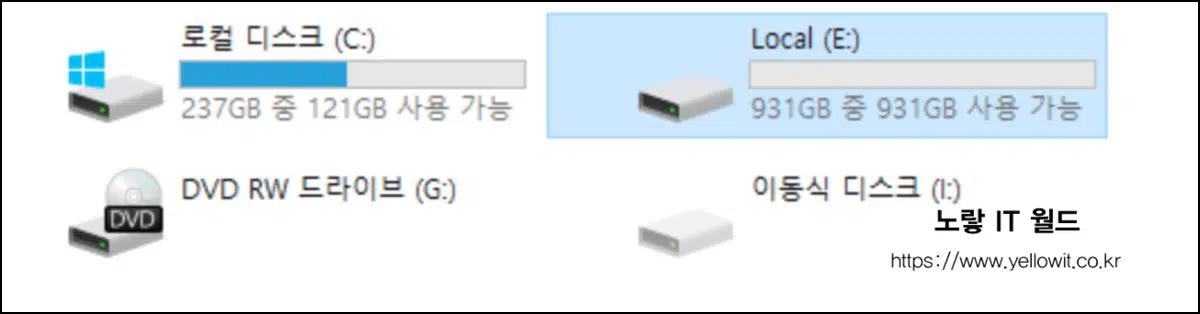
이상 파티션을 나누고 초기화시키고 합치기를 하는 방법과 함께 파티션의 GPT방식에서 MBR 방식으로 변경하는 방법을 알아보았습니다.
만약 윈도우10에서 제공하는 파티션 기능이 어렵다면 파티션 복구 전물툴을 이용하느것도 좋습니다.
이렇게 한번 디스크초기화를 시켰다고 해도 하드디스크를 오래 사용했다면 로우포맷으로 하드디스크의 찌꺼기를 완벽하게 제거하는것을 추천합니다.
이렇게 Windows 10에서 제공하는 내장 기능을 활용하여 파티션 설정을 손쉽게 할 수 있습니다. 파티션 설정의 중요성을 이해하고, 필요한 경우에는 디스크의 구성을 조정하여 데이터 관리를 효율적으로 진행하시기 바랍니다.
마무리하며, Windows 10의 다양한 기능을 활용하여 데이터 관리를 더욱 편리하게 이루어지길 바랍니다. 추가로 궁금한 점이나 도움이 필요한 경우 언제든 문의해주시기 바랍니다.
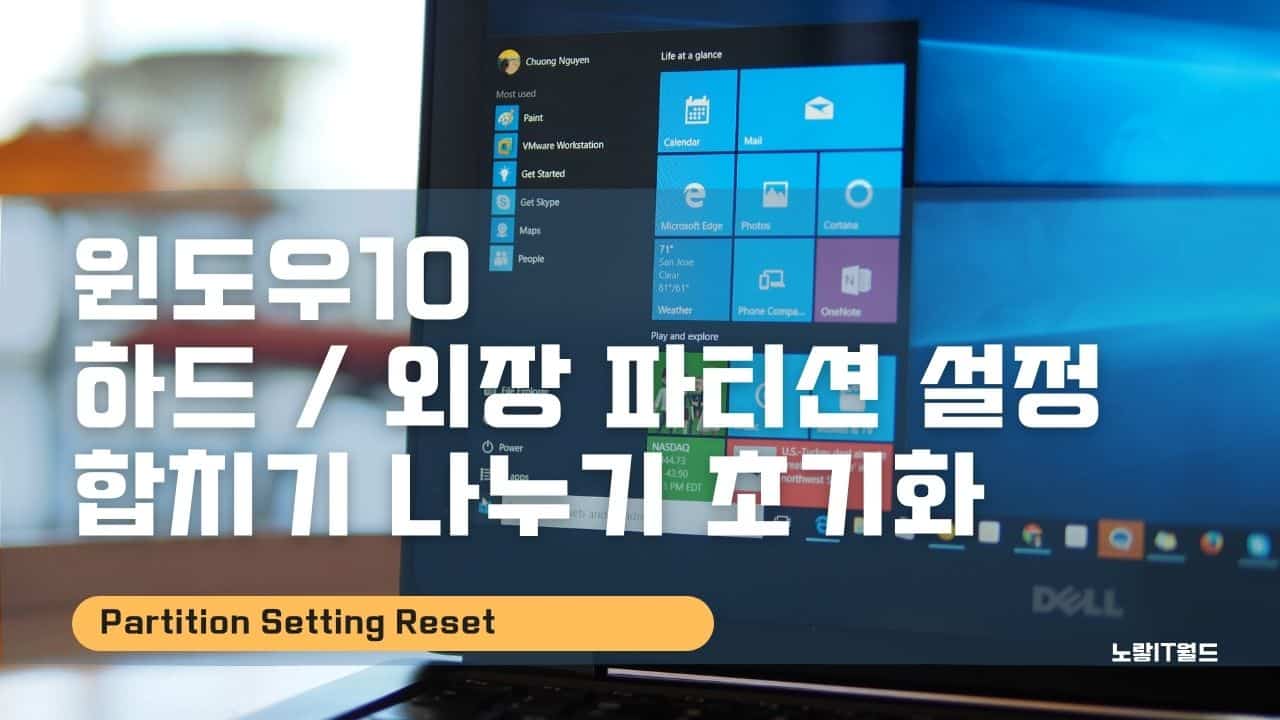
궁금한게 있는데요. 이미 사용중인 드라이브의 볼륨 축소시 데이터가 삭제된다거나 영향을 받나요?
사용하다보니 메인 C드라이브 용량이 부족해서 D드라이브 사용가능 용량이 100gb라서 여기서 20gb정도 축소시켜서
C드라이브를 확장하고 싶은데 혹시 기존 데이터에 영향을 미칠까 해서요… ㅠㅠ 도움 부탁드립니다.
네 기존에 데이터는 모두 삭제됩니다. 만약 디스크를 분할할려면 기존 데이터는 다른곳에 백업 후 하셔야해요